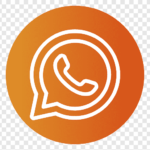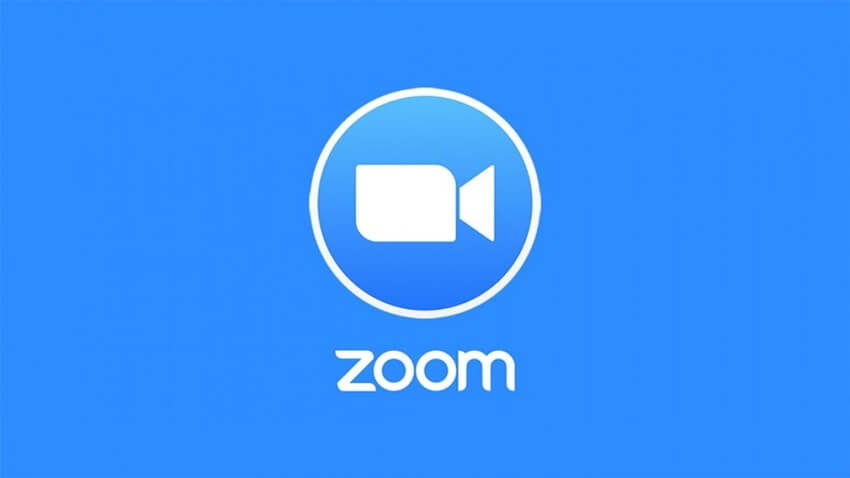Ülkeleri etkisi altına alan corona virüs nedeniyle uzaktan çalışanlar ve öğretmenler için online görüşme sağlayan zoom nasıl kullanılır ve nasıl indirilir? Zoom Nasıl kullanılır? hakkındam merak edilen konuları araştırarak yazdık.
Özellikle evden çalışmaya başlaması, online eğitim veren ve online toplantılar yapanların tercih ettiği zoom uygulaması kısa zamanda popüler oldu. Bir çok kişi zoom uygulaması nasıl kullanılır ve zoom uygulaması nasıl indirilir sormaktadır. İşte detayları.
Zoom Nasıl İndirilir?
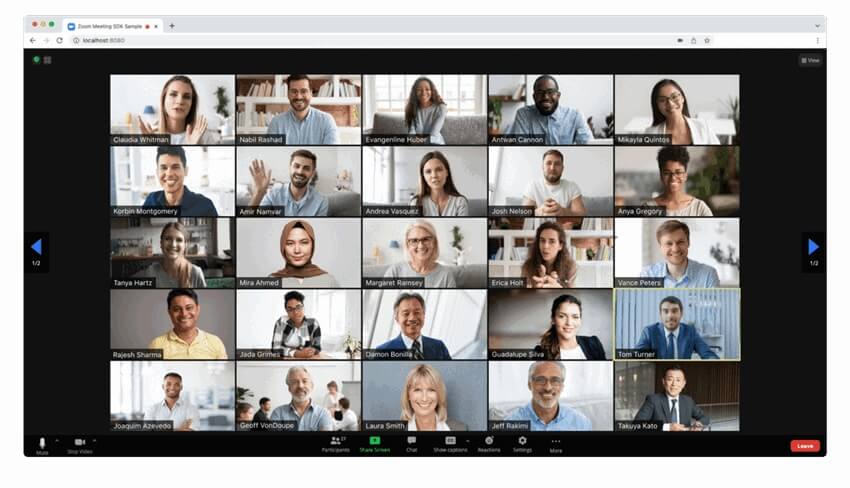
Birden çok kişinin aynı anda online görüşme yapmayı sağlayan zoom Meeting uygulaması en çok aranan iletişim araçları arasında bulunmaktadır. Zoom Nasıl İndirilir? denilirse uygulamayı indirmek ve kurmak için mobil cihazlarda hem Google Play’de hem Apple Store’da uygulaması bulunabiliyor. İlgili uygulama marketlerinin arama kısmına Zoom yazarak programı indirmek mümkündür.
Bilgisayarlar için ise tarayıcınızın “zoom.us” isimli internet sitesine gitmek gerekiyor. Açılan sitenin ana sayfası üzerinden “Sign Up Free” seçeneğine tıklayın daha sonra gelen ekrana ise mail adresinizi yazın. Daha sonra kişisel mail adresinize doğrulama linki gelir. Bu linke tıkladıktan sonra “Download” ve “Run Zoom” dedikten sonra programı indirme işlemini başlatmış olunur.
Zoom Uygulaması Nedir? Ne İşe Yarıyor?
Zoom uygulaması akıllı telefonlar, tablet, laptop ve pc gibi araçlar ile video, sesli konferans sohbet ve web seminerleri hizmeti sunan bir iletişim uygulamasıdır.
Zoom Uygulaması Ücretsiz mi?
Online görüşme programı olan zoom uygulaması ile görüşme yapmanın 40 dakikası ücretsizdir. Bu süre sonrasında görüşme otomatik olarak sona erer. Daha sonra tekrar 40 dakikalık bir görüşme daha açabilirsiniz. Bu şekilde üctetsiz görüşmeleri yapabilirsiniz. Ya da ücret ödeyerek bu sınırları kaldırabilirsiniz.
Zoom Görüşmesi Nasıl Yapılır?
Pek çok kişi aynı zamanda zoom nasıl kullanılır ve görüşmeler nasıl olur nasıl katılım yapılır merak ediliyor.
Zoom Nasıl kullanılır Türkçe
Bu uygulama ilk çıktığında maalesef Türkçe dil desteği bulunmuyordu. Ancak daha sonra yapılan güncellemlerle bu destek sağlanmıştır. Böylelikle daha rahat bir kullanım olmaktadır.
Zoom Nasıl Kullanılır Resimli Anlatım
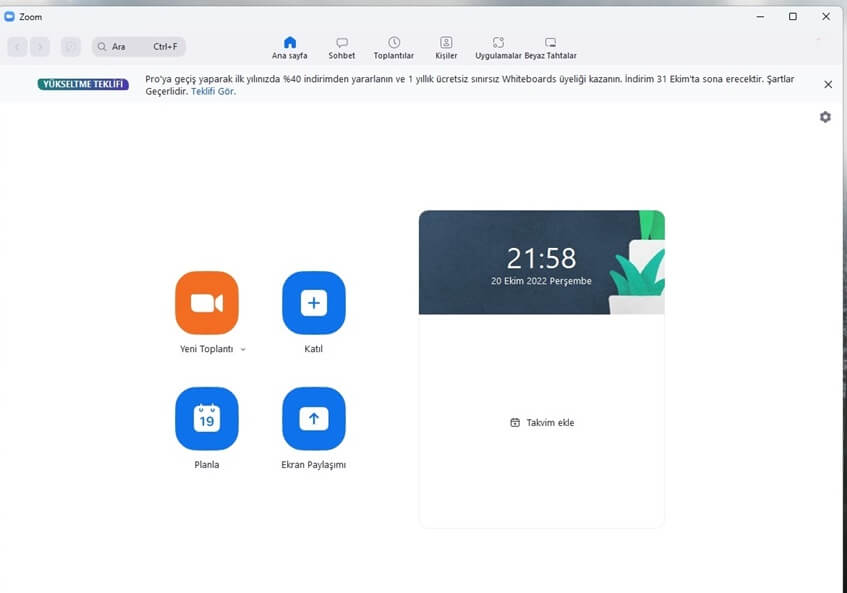
Cihazınıza yüklediğimiz uygulamaya giriş yaptığınızda karşınıza dört seçenek çıkmaktadır. Bunlar yeni toplantı, katıl, planla ve ekran paylaşımıdır.
Bir toplantı yapacaksanız yeni toplantı diyoruz. Sonrasında hangi sesi kullanacağımızı seçiyoruz. Bilgisayar ya da kulaklık gibi. Aşağı kısımda benim çokça kullandığım menülerden bahsedeyim. Güvenlik kısmında bekleme odası seçeneği var. O aktif ise programa sadece sizin izin verdikleriniz girebilir. Tıkını kaldırırsanız link bağlantısı olan herkes girebilir.
Katılımcılar butununda online kaç kişi olduğu gösterilir. Yanındaki üçgene basarsanız çıkan menüde devet et butonu vardır. Ona basarsanız alt kısımda davetiyeyi kopyala butonuna basarak yapacağınız toplantının linki ve şifresini kopyalamış olursunuz. Bu bağlantıyı toplantıya katılacak kişilere gönderebilirsiniz.
Sohbet butonu ise toplantı esnasında mesajlaşmak için kullanılabilir. Diğer önemli bir buton ise ekran paylaşımıdır. Ona bastığınızda arka planda açık olan pencereler gelir. Oradan hangi pencerenin programa yansımasını istiyorsak onu seçiyoruz.
Kaydet butonu ise toplantıyı hem sesli hem görüntülü olarak kaydetmek için kullanılır ki tolantı başlamadan basılır ve bitince otomatik olarak dosyalar hazırlanır. Bir de beyaz tahta var onunla o tahta üzerine bir şeyler yazabilir yada çizebilirsiniz. Anlatacaklarınızı onunla daha kolay anlatabilirsiniz.
İkinci butun olan katıl ise katılımcıların kullandığı yerdir. Az önce söylediğimiz toplantı linki size geldiğinde linke tıklıyoruz. Gelen ekranda toplantı kimliği ve parola kısmına ilgili bilgiler girelerek toplantıya katılınır.
Üçüncü buton ise planla butonudur. Burada yapacağınız bir toplantının bilgilerini bir takvim aracılığı ile yazarak yapılacak toplantı önceden planlanabilir. Vakti saati geldiğinde otomatik olarak başlayacaktır. Son boton olan ekran palaşımında ise ekranınızı özel bir şekilde paylaşmak için kullnabilirsiniz.
Yandex Disk Nedir? Yandex Disk Nasıl Kullanılır? hakkında bilgi almak istiyorsanız linle tıklayabilirsiniz.